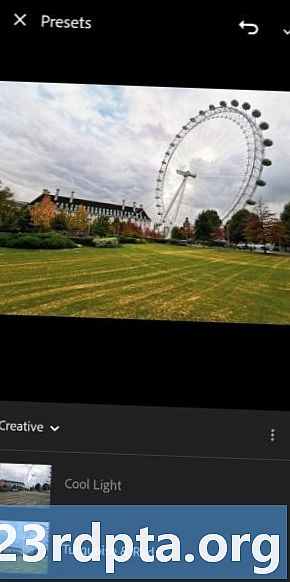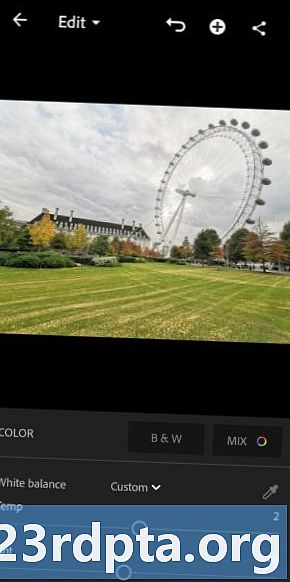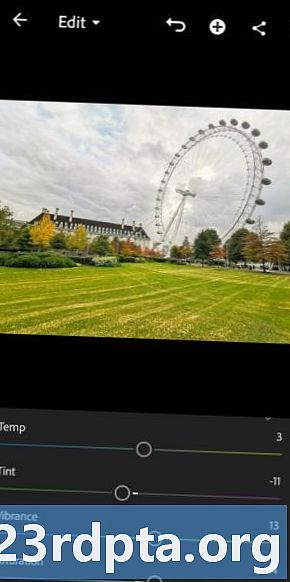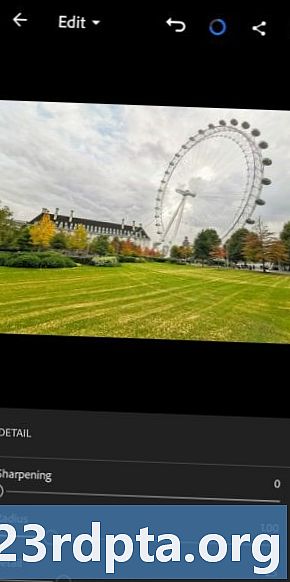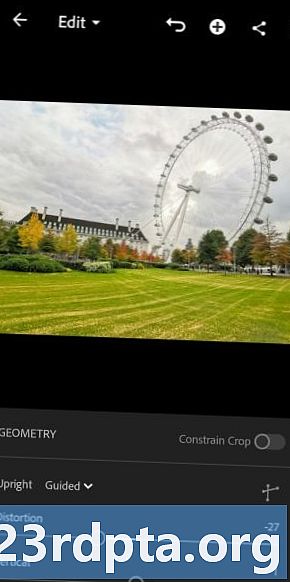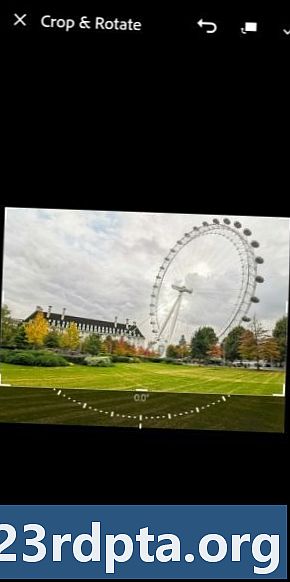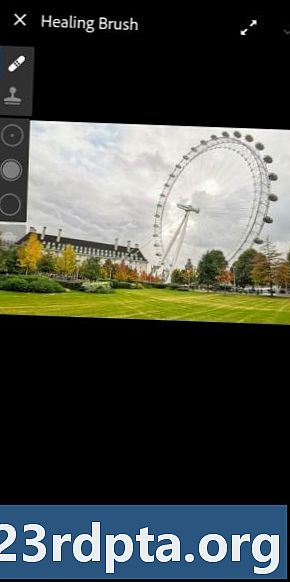Περιεχόμενο
- Ας μιλήσουμε πρώτα με τα χρήματα
- 1. Πραγματοποιήστε λήψη RAW
- 2. Ρίξτε μια ματιά στις προρυθμίσεις
- 3. Καθορίστε την έκθεση και τον φωτισμό
- 4. Καθορισμός ισορροπίας λευκού
- 5. Κάντε τα χρώματα pop
- 6. Μειώστε το θόρυβο
- 7. Προοπτική επιδιόρθωσης
- 8. Περικοπή
- 9. Αφαιρέστε τα ανεπιθύμητα αντικείμενα
- 10. Επιλεκτικές επεξεργασίες και εφέ
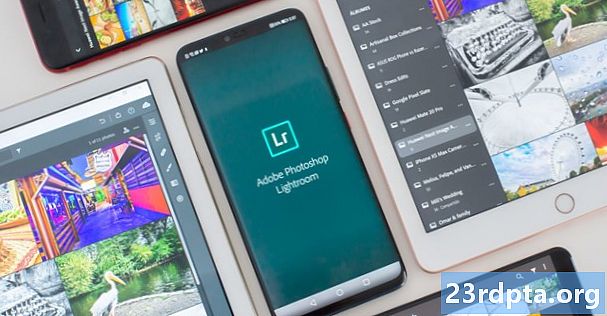
Τα Smartphones μπορούν να τραβήξουν εκπληκτικές φωτογραφίες και το Lightroom είναι ένα από τα καλύτερα εργαλεία επεξεργασίας φωτογραφιών για κινητά, αλλά η χρήση της εφαρμογής μπορεί να είναι δύσκολη για αρχάριους της φωτογραφίας. Αυτό το φροντιστήριο του Lightroom Mobile δεν έχει σκοπό να σας διδάξει τι κάνει κάθε επιλογή και slider, αλλά περιλαμβάνει μερικές μεγάλες συμβουλές Lightroom για να ξεκινήσετε. Στόχος μας είναι να σας δείξουμε τις βασικές επεξεργασίες που μπορείτε να χρησιμοποιήσετε για να μεταφέρετε τις φωτογραφίες του smartphone σας στο επόμενο επίπεδο.
Κάθε τμήμα θα συνοδεύεται από μια σύντομη επεξήγηση του τρόπου με τον οποίο αυτές οι ρυθμίσεις επηρεάζουν μια εικόνα και πώς θα την χειριστείτε. Επιπλέον, αποφάσισα να τραβήξω μια εικόνα smartphone και να την πάρω μέσα από τα βήματα επεξεργασίας που καλύπτονται σε κάθε ενότητα. Αυτό θα σας δείξει πόσο μια διαφορά επεξεργασίας μπορεί να κάνει.
Εδώ είναι η αρχική φωτογραφία:

Πυροβολήθηκε με το Huawei Mate 20 Pro
- Πυροβολήστε RAW
- Προεπιλογές
- Εκθεση
- ισορροπία του λευκού χρώματος
- Χρωματιστά
- Θόρυβος
- Προοπτική
- Καλλιέργεια
- Φαρμακευτικός
- Επιλεκτικές τροποποιήσεις
Ας μιλήσουμε πρώτα με τα χρήματα
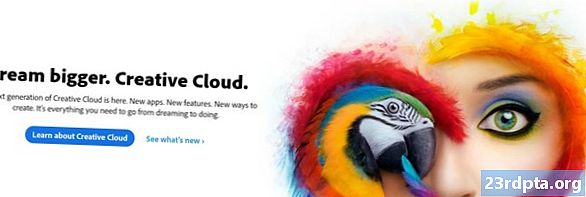
Το Adobe Lightroom, όπως έχει επισημανθεί στο Google Play Store, είναι απλώς η έκδοση για κινητά του Lightroom CC (όπου το CC σημαίνει "Creative Cloud"). Παρόλο που μπορείτε να κατεβάσετε την εφαρμογή Adobe Lightroom για κινητά και να επωφεληθείτε από πολλές λειτουργίες δωρεάν, χρησιμοποιώντας αυτό το λογισμικό απαιτεί την πλήρη συνδρομή Adobe Creative Cloud.
Τιμές Adobe Creative Cloud:
- Σχέδιο φωτογραφίας ($ 9.99 / mo): Lightroom, Lightroom Classic, Photoshop και αποθήκευση σύννεφων 20GB.
- Πρόγραμμα Lightroom ($ 9.99 / mo): Lightroom και 1 TB αποθήκευσης σύννεφων.
- Σχέδιο Φωτογραφίας ($ 19.99 / mo): Lightroom, Lightroom Classic, Photoshop και 1 TB αποθήκευσης σύννεφων.
Οι ελεύθεροι χρήστες χάνουν τις παρακάτω δυνατότητες:
- Cloud storage: Δεν πληρώνετε για αποθήκευση στο νέφος, έτσι ώστε η δυνατότητα να βρίσκεται εκτός του παραθύρου.
- Υποστήριξη RAW: Ναι, μπορείτε να επεξεργαστείτε φωτογραφίες RAW απευθείας από το τηλέφωνό σας, αλλά μόνο αν πληρώσετε.
- Adobe Sensei: Το Adobe Sensei προσδιορίζει και επισημαίνει φωτογραφίες για εσάς. Έρχεται βολικό όταν ψάχνετε συγκεκριμένες εικόνες. Έχει επίσης το People View, το οποίο χρησιμοποιεί αναγνώριση προσώπου για να οργανώνει εικόνες με πρόσωπο.
- Επιλεκτικές προσαρμογές: Θέλετε να επεξεργαστείτε μόνο συγκεκριμένες περιοχές μιας φωτογραφίας; Δεν είναι δωρεάν, δεν θα!
- Βούρτσα θεραπείας: Ξεφορτωθείτε τα σκουπίδια, τη σκόνη ή οποιαδήποτε ατέλεια με τη βούρτσα επούλωσης.
- Γεωμετρία: Αυτό είναι ένα εξαιρετικό εργαλείο για τον καθορισμό της προοπτικής και την ισορροπία των φωτογραφιών σας.
- Κοινή χρήση ιστού: Μπορείτε να προβάλετε εικόνες μέσω του ιστού. Απλά προσκαλέστε άτομα ή μοιραστείτε ένα σύνδεσμο. Οι χρήστες μπορούν να αρέσουν και να σχολιάσουν τις εικόνες.
- Επεξεργασία παρτίδας: Η επεξεργασία παρτίδων εξοικονομεί χρόνο, έτσι οι άνθρωποι της Adobe θα πληρώσουν για αυτό.
Με όλα αυτά κατά νου, θα πρέπει να αποφασίσετε αν μια συνδρομή αξίζει τα μετρητά ή όχι. Ας θυμηθούμε ότι θα συμπεριλάβουμε μερικά από αυτά τα αμειβόμενα χαρακτηριστικά σε αυτόν τον κατάλογο συμβουλών και κόλπα Adobe Lightroom.
1. Πραγματοποιήστε λήψη RAW
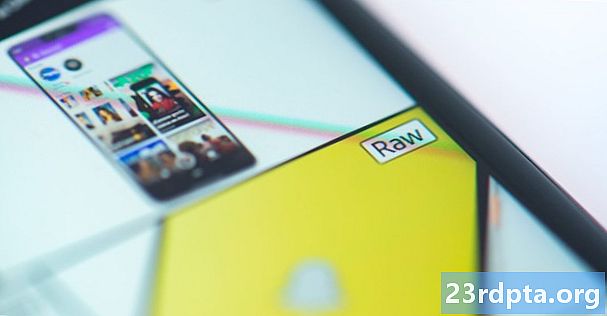
Η πρώτη άκρη Lightroom που μπορούμε να σας δώσουμε είναι να πυροβολήσετε RAW, αν το υποστηρίζει το τηλέφωνό σας. Ρίξτε μια ματιά στην αφιερωμένη θέση μας αν δεν ξέρετε τι είναι RAW. Με λίγα λόγια, μια φωτογραφία RAW είναι ένα μη συμπιεσμένο αρχείο εικόνας. Αποθηκεύει περισσότερα δεδομένα και προσφέρει προηγμένη ελευθερία επεξεργασίας. Ένας χρήστης μπορεί να ρυθμίσει την ισορροπία λευκού, την έκθεση, να τραβήξει περισσότερες λεπτομέρειες και άλλα, χωρίς να επηρεάζει την ποιότητα της εικόνας τόσο πολύ. Αντίθετα, τα αρχεία JPEG είναι συμπιεσμένα, επεξεργασμένα με λογισμικό κάμερας και έχουν λιγότερα δεδομένα για να δουλέψουν.
Όχι όλα τα smartphone εξάγουν αρχεία εικόνας RAW, αλλά γίνεται όλο και πιο δημοφιλές με τα τελευταία τηλέφωνα. Ένα από τα κύρια χαρακτηριστικά του Lightroom είναι ότι μπορεί να επεξεργαστεί φωτογραφίες RAW. Και όχι μόνο τα αρχεία RAW του τηλεφώνου σας, είναι δυνατό να μεταφέρετε τις εικόνες RAW άλλων φωτογραφικών μηχανών στο τοπικό αποθηκευτικό χώρο του τηλεφώνου σας και να τις επεξεργαστείτε χρησιμοποιώντας την εφαρμογή για κινητά. Εναλλακτικά, μπορείτε να χρησιμοποιήσετε συγχρονισμό σύννεφου για να ανεβάσετε εικόνες μέσω άλλου υπολογιστή, tablet ή smartphone και, στη συνέχεια, να τα επεξεργαστείτε σε κινητό Lightroom.
2. Ρίξτε μια ματιά στις προρυθμίσεις
Σκεφτείτε τις προεπιλογές Lightroom ως φίλτρα, αλλά είναι πιο προσαρμόσιμες και μπορεί να είναι αρκετά περίπλοκες εάν σκάψετε σε αυτές. Κατά την επεξεργασία μιας φωτογραφίας, μετακινηθείτε στις παρακάτω επιλογές για να βρείτε το Προεπιλογές Ενότητα. Επιλέξτε το και μπορείτε να αναζητήσετε μια σειρά από εφέ και στυλ επεξεργασίας για να διαλέξετε γρήγορα.
Δεν προτιμάτε τις προεπιλογές που βλέπετε; Μπορείτε να δημιουργήσετε το δικό σας ή ακόμα και να τα κατεβάσετε. Πολλοί λάτρεις της φωτογραφίας και επαγγελματίες σε απευθείας σύνδεση προσφέρουν τις προεπιλογές τους για λήψη (συχνά για μια τιμή). Αυτά μπορούν να συγχρονιστούν με την κινητή σας συσκευή μέσω του cloud, χρησιμοποιώντας την εφαρμογή Lightroom της επιφάνειας εργασίας.
Οι προεπιλογές είναι ωραίες γρήγορες επεξεργασίες για όσους δεν θέλουν να ξοδεύουν πολύ χρόνο για να μετακομίσουν με μεταποίηση. Συνεχίστε να διαβάζετε εάν θέλετε περισσότερο έλεγχο του τελικού αποτελέσματος της λήψης σας.
-

- Μη επεξεργασμένη φωτογραφία
-

- Χρησιμοποιώντας το Preset Lightroom "Τυρκουάζ & Κόκκινο"
- Κοίταξα τις διαθέσιμες προεπιλογές έως ότου βρήκα ένα που δεν άλλαξε την ακεραιότητα της εικόνας πάρα πολύ, αλλά βελτίωσε τα χρώματα και τη συνολική εμφάνιση της φωτογραφίας. Το Turquoise & Red ήταν κάτω από την ενότητα "Δημιουργικό" των Presets. Αυτό είναι μια επίδειξη του τι μπορείτε να επιτύχετε με μια απλή προρύθμιση. Αυτή η προεπιλογή θα αφαιρεθεί και εγώ θα επεξεργαστώ την φωτογραφία μόνοι μου σε όλο το υπόλοιπο άρθρο.
3. Καθορίστε την έκθεση και τον φωτισμό
Οι κάμερες smartphone πραγματοποιούν συνήθως μια καλή δουλειά, εκθέτοντας σωστά την εικόνα, αλλά μερικές φορές μπορούν να κάνουν λάθη. Μερικές φορές η δημιουργικότητα απαιτεί μια πιο σκοτεινή (ή φωτεινότερη) εικόνα από ό, τι θα θεωρούταν "σωστά εκτεθειμένη" επίσης. Ανεξάρτητα από το να παίζετε με τους ελέγχους έκθεσης θα πρέπει να είστε η πρώτη σας κίνηση.
Μάθετε σχετικά με την έκθεση εδώ
Θα βρείτε αυτές τις επιλογές κάτω από το Φως στο κάτω μέρος της οθόνης. Προσέξτε προσεκτικά το ρυθμιστικό έκθεσης. Μετακινήστε το αριστερό και το δεξί μέχρι να βρείτε τα σωστά επίπεδα. Παίξτε με την αντίθεση, τονίζει, σκιές, λευκούς και μαύρους για να επιτύχετε το σωστό αποτέλεσμα φωτισμού.
-

- Μη επεξεργασμένη φωτογραφία
-

- Εικόνα με προηγούμενες τροποποιήσεις
- Αυξημένη έκθεση για φωτεινότητα της εικόνας.
- Μειωμένα σημεία και λευκά για να πάρουν περισσότερες λεπτομέρειες από τα σύννεφα.
- Αυξημένες σκιές και φωτεινές μαύρες για να πάρουν περισσότερες λεπτομέρειες από φύλλωμα και κτίριο.
- Αυξημένη αντίθεση για πιο εντυπωσιακά χρώματα.
4. Καθορισμός ισορροπίας λευκού
Για να διορθώσετε την ισορροπία λευκού, μεταβείτε στο Χρώμα Ενότητα. Η ισορροπία λευκού προσαρμόζεται με τα ρυθμιστικά θερμοκρασίας και απόχρωσης. Η θερμοκρασία μπορεί να κάνει μια εικόνα πιο μπλε ή πορτοκαλί, ενώ η απόχρωση πηγαίνει από πράσινο σε πορφυρό.
Μπορείτε να παίξετε με αυτά δημιουργικά για να προσθέσετε ειδικά εφέ στις φωτογραφίες σας. Εάν αυτό που ψάχνετε είναι μια ρεαλιστική ισορροπία λευκού, μπορείτε επίσης να χρησιμοποιήσετε το εργαλείο σταγονόμετρου. Απλώς πατήστε στο εικονίδιο σταγονόμετρου και επιλέξτε μια περιοχή λευκού ή ουδέτερου χρώματος (γκρίζα) στο πλάνο της λήψης σας, για να επιτευχθεί ακριβής ισορροπία λευκού.
-

- Εικόνα με προηγούμενες τροποποιήσεις
-

- Εικόνα με προηγούμενες τροποποιήσεις
5. Κάντε τα χρώματα pop
Η ενότητα χρωμάτων θα έχει επίσης τα ρυθμιστικά δόνησης και κορεσμού. Μου αρέσει να χρησιμοποιώ αυτά για να φτιάξω τα χρώματα περισσότερο, αλλά μπορείτε επίσης να τα μετακινήσετε στα αριστερά για να τα σβήσετε. Απλά προσέξτε να μην πάτε πολύ τρελός με αυτές τις επιλογές. Η αύξηση της δόνησης και του κορεσμού από πολύ μπορεί να δώσει στις εικόνες σας μια υπερβολικά επεξεργασμένη εμφάνιση.
-

- Εικόνα με προηγούμενες τροποποιήσεις
-

- Εικόνα με προηγούμενες τροποποιήσεις
- Αυξημένος κορεσμός και ζωντάνια για να κάνουν τα χρώματα να εμφανίζονται περισσότερο.
6. Μειώστε το θόρυβο
Έχετε μια κοκκώδη εικόνα; Αυτό είναι σύνηθες όταν λαμβάνονται εικόνες στο σκοτάδι, καθώς το ISO πρέπει να αυξηθεί, παράγοντας έτσι περισσότερο θόρυβο. Οι εικόνες μπορούν να καθαριστούν πηγαίνοντας στο Λεπτομέρεια και χρησιμοποιώντας το ρυθμιστικό μείωσης θορύβου. Προσέξτε να μην το χρησιμοποιείτε πάρα πολύ, καθώς μαλακώνει τις εικόνες. Αυτό μπορεί να μειώσει τις λεπτομέρειες και να κάνει το δέρμα να φαίνεται πολύ ομαλό.
Με την ευκαιρία, μπορείτε επίσης να προσθέσετε κόκκους εάν θέλετε να δώσετε στις φωτογραφίες σας μια ενδιαφέρουσα εμφάνιση. Ο ρυθμιστής ποσότητας κόκκων βρίσκεται κάτω από το Υπάρχοντα Ενότητα.
-

- Εικόνα με προηγούμενες τροποποιήσεις
-

- Εικόνα με προηγούμενες τροποποιήσεις
- Η εικόνα ήταν πολύ χαμηλή στον θόρυβο, οπότε πιθανότατα δεν θα παρατηρήσετε τη διαφορά εδώ. Μειώσαμε τον θόρυβο κατά 10 μόνο για να καθαρίσουμε τα κόκκαλα ορατά κατά τη μεγέθυνση.
7. Προοπτική επιδιόρθωσης
-

- Σταθερή προοπτική
Μια κακή προοπτική είναι ένα από τα πιο απογοητευτικά λάθη φωτογραφίας που μπορείτε να συναντήσετε, ειδικά όταν θέλετε μια φωτογραφία να είναι πραγματικά ευθεία. Μην πάρετε πολύ αναστατωμένος την επόμενη φορά που η φωτογραφία σας είναι ελαφρώς στραβωμένη. οι περισσότερες φορές μπορεί να καθοριστεί χρησιμοποιώντας το εργαλείο γεωμετρίας στο Lightroom. Απλά βρείτε το Γεωμετρία στο καρουσέλ επιλογών και αγγίξτε το.
Μπορείτε να χρησιμοποιήσετε τα ρυθμιστικά για να ισιώσετε τη φωτογραφία. Μου αρέσει επίσης να χρησιμοποιώ το εργαλείο Guided Upright. Απλώς αγγίξτε το Κατευθυνόμενη όρθια εικονίδιο και γραμμές έλξης ακολουθώντας στραμμένα στοιχεία, τόσο κάθετα όσο και οριζόντια. Το σύστημα θα ισιώνει αυτόματα την εικόνα ανάλογα.
-

- Εικόνα με προηγούμενες τροποποιήσεις
-

- Εικόνα με προηγούμενες τροποποιήσεις
- Η προοπτική αυτής της φωτογραφίας είναι λοξή λόγω του ευρυγώνιου φακού. Προσπάθησα ελαφρά αυτό χρησιμοποιώντας το ρυθμιστικό παραμόρφωσης. Δεν ήθελα να πάω πολύ μακριά επειδή θα έκοψε σημαντικά τμήματα της εικόνας, αλλά τα δέντρα είναι τώρα λίγο πιο ίσια, όπως και το κτίριο στην πλάτη.
8. Περικοπή
Μερικές φορές ο καθορισμός της προοπτικής είναι λίγο πολύ. Ίσως η φωτογραφία σας να χρειαστεί λίγο φινίρισμα. Σε αυτή την περίπτωση, πηγαίνετε στο Καλλιέργεια στο Lightroom. Περιστρέψτε και τραβήξτε αντίστοιχα. Βεβαιωθείτε ότι έχετε κατά νου τη σύνθεση, καθώς η περικοπή μιας εικόνας σε λίγο ή πάρα πολύ μπορεί να την αφήσει χειρότερη.
-

- Εικόνα με προηγούμενες τροποποιήσεις
-

- Εικόνα με προηγούμενες τροποποιήσεις
- Η περιοχή του χόρτου ήταν υπερβολική. Απαιτείται προσοχή από το London Eye και το κτίριο δίπλα του. Έχω περικόψει ένα μεγάλο μέρος από αυτό για να εστιάσει καλύτερα στο θέμα, διατηρώντας ταυτόχρονα το όμορφο πράσινο ορατό.
9. Αφαιρέστε τα ανεπιθύμητα αντικείμενα
Μερικές φορές παίρνετε μια εκπληκτική φωτογραφία μόνο για να ανακαλύψετε αργότερα ότι έχετε καταγράψει επίσης ένα ενοχλητικό κομμάτι σκουπιδιών δίπλα στο θέμα σας. Αυτό συμβαίνει επίσης κατά τη λήψη τυχαίων αντικειμένων, τα οποία μπορεί να έχουν σκόνη, βρωμιά, χνούδια και άλλες ενοχλητικές περισπασμούς. Ίσως δεν θέλετε ένα πορτρέτο να δείχνει το πιό πρόσφατο σπυράκι του φίλου σας. Ευτυχώς, το λογισμικό της Adobe είναι πολύ έξυπνο και μπορεί να σας βοηθήσει να απαλλαγείτε από τις ατέλειες.
Επίλεξε το Φαρμακευτικός επιλογή για να καθαρίσετε την εικόνα σας. Πατήστε και σύρετε επάνω / κάτω στα εικονίδια προς τα αριστερά για να επιλέξετε το μέγεθος, το φτερό και την αδιαφάνεια της βούρτσας σας. Πατήστε στην ατέλεια και βεβαιωθείτε ότι η βούρτσα καλύπτει πλήρως. Εναλλακτικά, μπορείτε να πατήσετε, να κρατήσετε και να σύρετε για να καλύψετε περισσότερη περιοχή. Η εφαρμογή είναι αρκετά έξυπνη για να επιλέξει τη σωστή περιοχή της εικόνας για να θεραπεύσει, αλλά αν τα πράγματα είναι λάθος, μπορείτε να σύρετε τις επιλογές γύρω.
-

- Εικόνα με προηγούμενες τροποποιήσεις
-

- Εικόνα με προηγούμενες τροποποιήσεις
- Δεν υπάρχουν πολλά στοιχεία που θα ήθελα να αφαιρέσω από αυτήν την εικόνα. Έχω απαλλαγεί από μερικά κεφάλια και μακριά άτομα στην αριστερή πλευρά της εικόνας, κάτω από το κτίριο, απλώς για να σας δείξει τι μπορεί να κάνει το εργαλείο.
10. Επιλεκτικές επεξεργασίες και εφέ
Οι επιλεκτικές επεξεργασίες μπορούν να σας βοηθήσουν να προσαρμόσετε συγκεκριμένες περιοχές στην εικόνα σας. Αυτό το εργαλείο είναι χρήσιμο όταν ένα τμήμα της φωτογραφίας σας υπερεκφράζεται ή ίσως απλά θέλετε να κάνετε κάτι πιο σκοτεινό για να δώσετε μεγαλύτερη προσοχή στο θέμα σας. Αυτά είναι παραδείγματα ζευγαριών, αλλά μπορείτε να αλλάξετε επιλεκτικά πολλά πράγματα, όπως χρώμα, ισορροπία λευκού, οξύτητα, θόρυβος κ.λπ.
Αγγίξτε το Εκλεκτικός στην εφαρμογή Lightroom, πατήστε το κουμπί "+" και επιλέξτε το είδος επιλογής που θέλετε. Η βούρτσα θα σας επιτρέψει να επιλέξετε χειροκίνητα τις περιοχές μιας φωτογραφίας όπως επιθυμείτε. Μπορείτε επίσης να χρησιμοποιήσετε οβάλ επιλεκτικές επεξεργασίες και κλίσεις. Το τελευταίο μπορεί να χρησιμοποιηθεί για να εξασθενίσει ομαλά τα αποτελέσματα μέσω μιας εικόνας.
Αφού επιλέξετε την περιοχή που θέλετε να προσαρμόσετε, απλώς ξεκινήστε την επεξεργασία όπως επιθυμείτε χρησιμοποιώντας τα κουμπιά που ακολουθούν. Θα βρείτε επιλογές φωτισμού, χρώματος, εφέ, λεπτομέρειας και οπτικής.
-

- Εικόνα με προηγούμενες τροποποιήσεις
-

- Τελική εικόνα
- Χρησιμοποιήθηκε το εργαλείο κλίσης για να σκοτεινιάσει η περιοχή στην αριστερή πλευρά του ουρανού. Το έκανε πιο σκοτεινό για να τραβήξει περισσότερες λεπτομέρειες σύννεφων και να κάνει τα μπράτσα του ουρανού πιο μπλε.
Ένας καλός φωτογράφος είναι καλός τόσο στην λήψη όσο και στην επεξεργασία. Υπάρχουν πολλά περισσότερα που πρέπει να μάθετε για την επεξεργασία, αλλά αυτές οι συμβουλές Lightroom σίγουρα θα σας βοηθήσουν να βελτιώσετε σημαντικά την ποιότητα της εικόνας σας.
Τέλος, υπάρχει μια σύγκριση μεταξύ της αρχικής εικόνας και της τελικής επεξεργασίας.
-

- Μη επεξεργασμένη φωτογραφία
-

- Τελική εικόνα
Ξέρετε τις ιδιαίτερα καλές συμβουλές Lightroom; Μοιραστείτε τα με τα σχόλια.